如何免费将任何视频转换为MP4
在视频格式方面,毫无疑问,MP4是我们今天使用的最通用的格式之一。它不仅可以包含视频,还可以包含音频和字幕。如今,许多人都使用MP4制作他们的视频和电影的备份副本。因此,将视频转换并保存为MP4文件非常普遍。此外,几乎每个播放器和设备都可以播放MP4视频,这使我们有另一个理由 将视频转换为MP4.
因此,在这篇文章中,我们将了解如何 将其他视频格式更改为MP4。此外,我们还将学习如何将在线视频下载到您的PC。
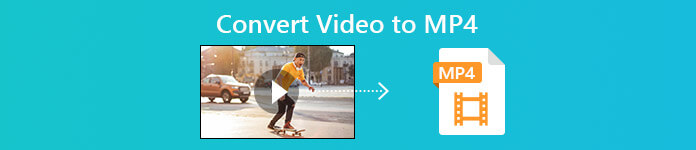
第1部分。如何将本地视频文件转换为MP4
可以通过将文件扩展名更改为MP4来更改文件类型来偷工减料。但是,这可能会引起麻烦–设备无法识别已更改的文件。因此,您最好使用专业的视频转换器来更改文件类型。
1.在线MP4视频转换器
如果您需要将计算机上保存的视频在线转换为MP4,只需使用一个有用的转换工具,即 FVC免费在线视频转换器.
该视频转换器可以轻松执行视频转换。您可以轻松地将任何视频和电影以原始质量转换为MP4。您甚至可以修改视频的分辨率,帧速率和比特率,或者将视频转换为 WMV到MP3 根据您的需要。
第1步。 请访问其官方网站。请点击 添加文件进行转换 然后 下载。启动器将下载到您的计算机。请安装它。
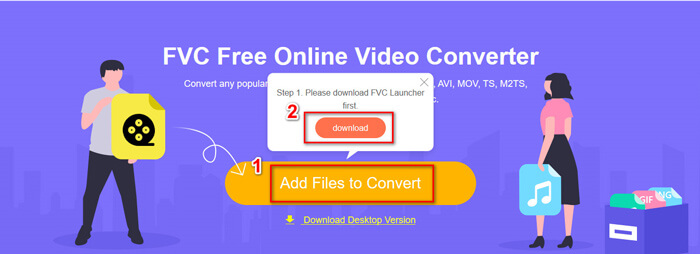
第2步。 安装完成后,您将看到 打开窗户,您可以在其中选择要转换的视频。
第三步 然后您可以选择格式为 MP4 在开始转换之前。请点击 兑换 并选择保存目的地。之后,您很快就可以获取MP4视频。
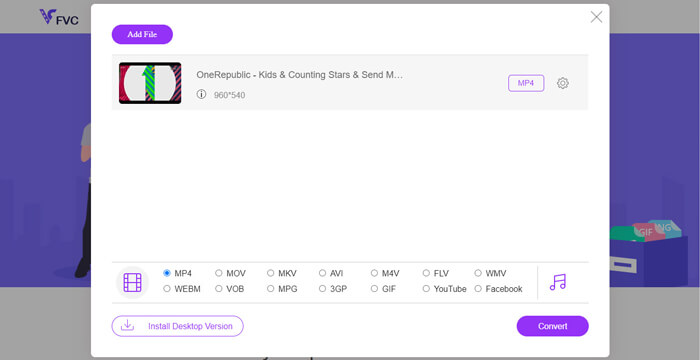
2. VLC媒体播放器
您可能会对VLC Media Player也可以转换视频感到惊讶。但这确实可以用作MP4视频转换器。如果您的计算机上已经装有VLC,则可以尝试一下。
第1步。 打开VLC Media Player。去 媒体, 接着 转换/保存…
第2步。 将视频添加到VLC,然后单击 转换/保存 下方的按钮。
第三步 然后确保输出格式为MP4。选择要保存的目的地,然后 开始 转换。
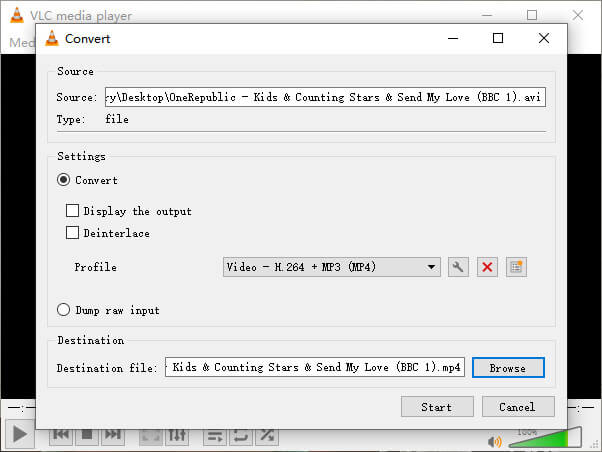
第2部分。如何将流视频下载到MP4
如今,世界各地的人们都喜欢观看在线视频。在观看这些视频时,您可能会发现它们很有趣,并希望将它们保存到计算机中以供以后观看。但是,大多数在线流媒体视频无法直接下载,有些甚至可能具有自己的格式,主流播放器难以识别。
那么,如何在计算机上下载在线视频并将其转换为更流行的格式,例如MP4?
录音功能 FVC免费屏幕录像 可以帮助你。您可以在 YouTube、Vimeo 等上录制任何高质量的在线视频。并且它是 100% 免费使用。请按照以下步骤录制流媒体视频。
第1步。 点击上方的链接,然后选择 开始录音。然后,如果尚未启动,则需要将启动器下载并安装到计算机上。
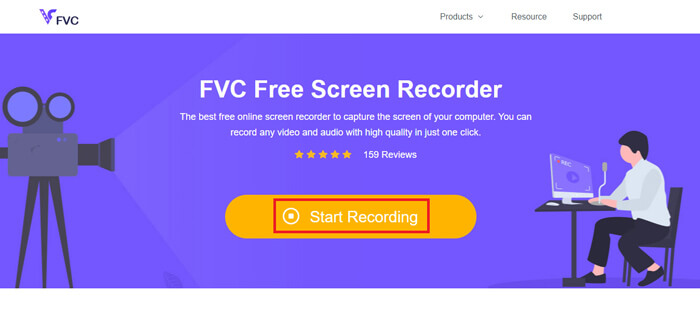
第2步。 将记录区域调整为合适的尺寸。然后打开 扬声器。你甚至可以打开 麦克风 如果您想添加声音。请点击 记录 开始录制。
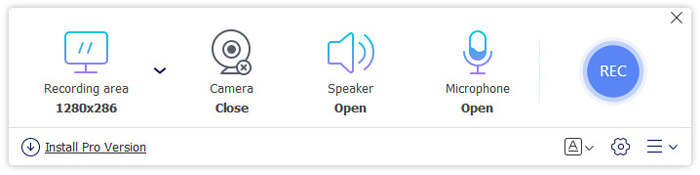
第三步 完成录制后,请点击 停止 图标来结束它。视频将默认保存到您的计算机中。
第3部分。将视频转换为MP4的常见问题解答
1.将视频转换为MP4需要多长时间?
通常,仅需几分钟即可将视频转换为MP4。但是,如果视频大小太大或网络速度很慢,则可能需要更多时间才能完成转换。
2.如果转换后的MP4文件太大而无法共享怎么办?
然后,您需要将此MP4视频压缩到较小的尺寸。实际上,使用FVC Free Online Video Converter,您可以轻松地减小文件大小。启动记录器后,只需单击文件旁边的“设置”图标,然后将分辨率调整为较低的标准即可。然后,您会发现转换后的视频比原始视频小得多。
另一个解决方案是使用功能强大的视频压缩器,例如 FVC免费视频压缩,可以立即以高质量降低视频尺寸。
3.是否可以将YouTube或Facebook视频转换为MP4?
如果您是 YouTube Premium 用户,您可以下载 YouTube 视频并使用视频转换器将其转换为 MP4。
结论
喜欢在线工具?只要相信 FVC免费在线视频转换器。您的计算机上已经安装了VLC?您可以尝试使用其转换功能。
现在您已经了解了所有有关 将视频转换为MP4格式。希望您找到了适合您需求的最佳转换器。请不要犹豫,给我们留下您的评论。您的宝贵意见将帮助我们改进。



 视频转换大师
视频转换大师 屏幕录影大师
屏幕录影大师



